如何让PPT转场页好看,导入电脑模板素材,调整素材的大小和位置,画一个矩形,将素材置于中心,设置背景图片和格式,插入文本框,调整渐变颜色,创建新幻灯片-布局-选择主版本中设置的布局-编辑文本即可。下面小编为大家带来制作PPT页面转场动画效果的方法。
PPT页面过渡动画效果制作方法
插入-图片-导入电脑原型素材。
视图-幻灯片母版-将模板粘贴到母版上-调整素材的大小和位置。
插入- 形状- 矩形- 绘制一个与样板页面大小相同的矩形。
右键模板-设置形状格式-图片或纹理填充-插入-选择你准备好的图片-将图片平铺为纹理-对齐方式:居中。
右键单击背景-设置背景格式-渐变填充-四个渐变光圈分别填充图片中包含的颜色-插入文本框-编辑文本。
右键复制粘贴PPT页面——用同样的方法更改图片——调整渐变颜色——关闭幻灯片母版。
在左侧缩略图中创建新幻灯片-布局-选择母版中设置的布局-编辑文本。
以同样的方式操作多张PPT后,按shift键选择所有PPT页面-切换-平移。
点击右下角预览可以看到动画效果。
分享到: